विंडोज 10 में फाइल एक्सप्लोरर कम या ज्यादा हैयह विंडोज 8 / 8.1 में था। समान नहीं कहा जा सकता है यदि आप विंडोज 7 में विंडोज एक्सप्लोरर से इसकी तुलना कर रहे हैं। यदि आप दोनों की तुलना करते हैं तो इंटरफ़ेस काफी बदल गया है और बदलाव बेहतर हैं। कुल मिलाकर, यह कई चीजों को सुधार रहा है, जैसे कि छिपी हुई फाइलों को दिखाना / छिपाना ज्यादा आसान। एक परिवर्तन जो आपको इतना अच्छा नहीं लग सकता है, हालांकि वह गुण है जो अब चला गया है। गुण पट्टी विंडोज 7 में विंडोज एक्सप्लोरर के नीचे दिखाई देती है और यह आपको एक चयनित फ़ाइल के बारे में त्वरित जानकारी देती है। अब आपके पास केवल पूर्वावलोकन फलक है जो अंतर नहीं भरता है। अच्छी खबर गुण पट्टी बहाल कर रहा है बहुत सरल है। आप सभी की जरूरत है एक मुफ्त app कहा जाता है OldNewExplorer.
OldNewExplorer स्थापित करें और N शो को सक्षम करेंविवरण 'प्रकटन' अनुभाग में सबसे नीचे 'विकल्प' पर फलक होता है। 'बंद करें' पर क्लिक करें। यदि आपके पास फ़ाइल एक्सप्लोरर खुला है, तो इसे बंद करें और फिर इसे फिर से खोलें।

गुण पट्टी को पुनर्स्थापित किया जाएगा और पूरी तरह कार्यात्मक होगा। एक फ़ाइल का चयन करें और आप यह देख पाएंगे कि यह पिछली बार कब संशोधित किया गया था, इसका आकार, इसे कब बनाया गया था, आदि।
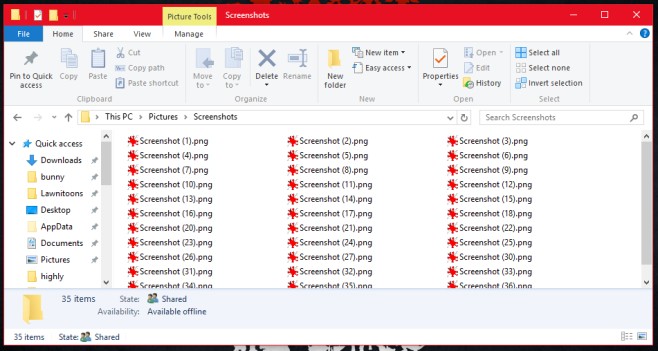
OldNewExplorer प्रति-उपयोगकर्ता के आधार पर काम करता है। आप अपने द्वारा पसंद किए गए उपयोगकर्ता खाते पर गुण पट्टी को सक्षम करने के लिए ऐप का उपयोग कर सकते हैं और अन्य सभी उपयोगकर्ताओं के लिए फ़ाइल एक्सप्लोरर को अछूता छोड़ सकते हैं।
OldNewExplorer अन्य सामान की पूरी मेजबानी करता है। उल्लेखनीय रूप से यह आपके ड्राइव और किसी भी संलग्न उपकरण को अलग-अलग करने की क्षमता है जैसे वे विंडोज 7/8 में थे। यह फ़ाइल एक्सप्लोरर में नेविगेशन बार में also दिस पीसी ’के तहत सूचीबद्ध पुस्तकालयों को भी हटा सकता है।
यदि आप फ़ाइल एक्सप्लोरर में रिबन की तरह नहीं हैं, तो OldNewExplorer भी इससे छुटकारा पा सकता है। यह मूल रूप से एक ऐप है जो आपको प्रति उपयोगकर्ता के आधार पर विंडोज 10 में विंडोज 7 फाइल एक्सप्लोरर दे सकता है।
डाउनलोड OldNewExplorer












टिप्पणियाँ